Recupero File System RAW: Correzione Rapida e Sicura Senza Perdita Dati
- Home
- Supporto
- Suggerimenti Recupero Dati
- Recupero File System RAW: Correzione Rapida e Sicura Senza Perdita Dati
Sommario
Scopri il motivo per cui un HDD si converte in un file system RAW e apprendi metodi efficaci per affrontare il problema e recuperare i dati che sembravano perduti.
RAW.

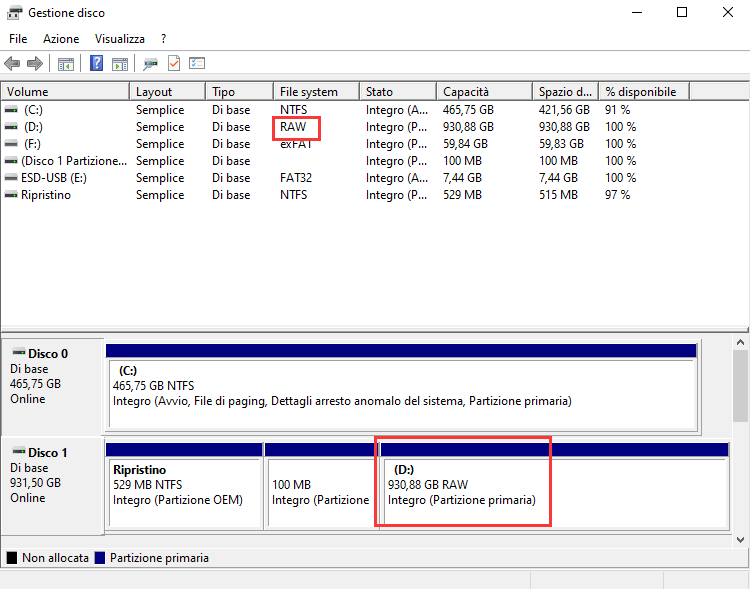
Catalogo
I motivi per cui il disco rigido passa al file system RAW?
Premere il tasto Win + R. Immettere “diskmgmt.msc” nella finestra a comparsa e fare clic su “OK”.

Situazione 1: Il disco è contrassegnato con *Non inizializzato*.
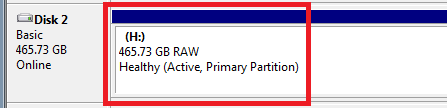
Ad esempio, qualora il disco fosse stato precedentemente utilizzato su Mac OS, sarebbe necessario utilizzare HFSExplorer per poter accedere ai file. (Fai clic qui per visualizzare la soluzione.)
Situazione 2: Il disco è contrassegnato da *Non inizializzato*.
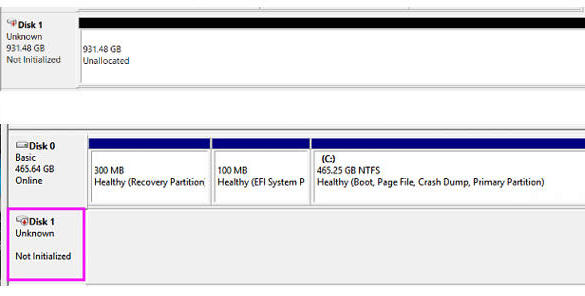
Soluzioni per risolvere il problema del disco trasformato in file system RAW
1). Soluzione per risolvere la partizione trasformata in file system RAW
Passo 1: Recuperare i dati importanti dalla partizione in formato RAW.
Preparazione: Scaricare e installare Renee Undeleter .

Forte capacità di recupero dati È possibile ripristinare anche i dispositivi con un numero elevato di settori danneggiati.
Molti dispositivi sono supportati Scheda SD, SDHC, SDXC, disco U, disco rigido, computer, ecc.
Recupera il tipo di file Immagini, video, audio, documenti, email, ecc.
Facile da usare Il ripristino può essere completato in 3 semplici passaggi e supporta l'anteprima dei file prima del ripristino.
Molteplici modalità di recupero Recupero file/recupero formato/recupero partizione.
Forte capacità di recupero dati È possibile ripristinare anche i dispositivi con un numero elevato di settori danneggiati.
Molti dispositivi sono supportati Scheda SD, SDHC, SDXC, disco U, disco rigido, computer, ecc.
Recupera il tipo di file Immagini, video, audio, documenti, email, ecc.
ScaricaScaricaScaricaGià 800 persone l'hanno scaricato!1. Avviare Renee Undeleter e selezionare “Recupero dell’intera partizione”.
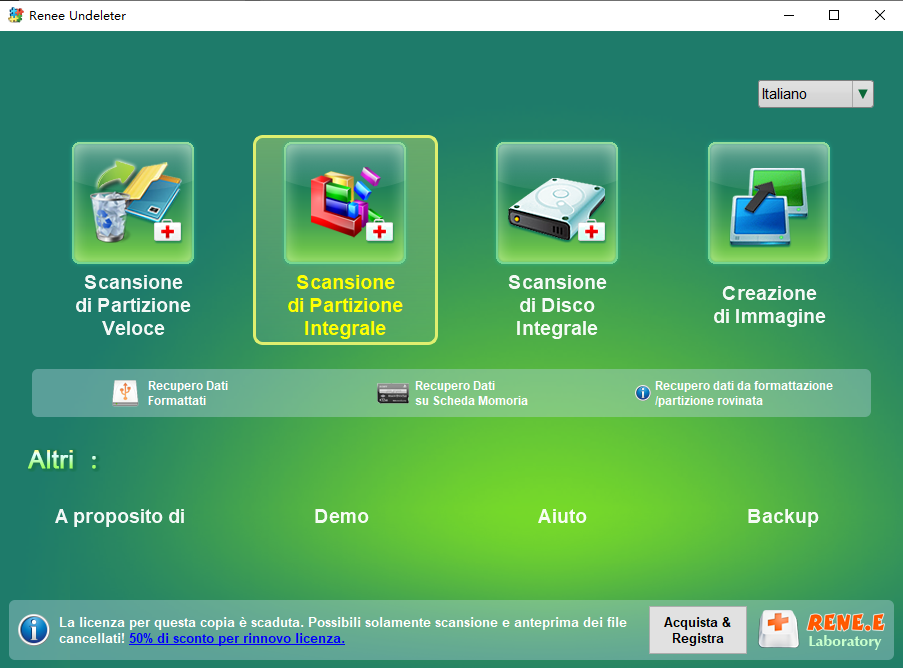
2. Quando il software esegue la scansione, è possibile visualizzare l’anteprima dei file nel risultato della scansione.
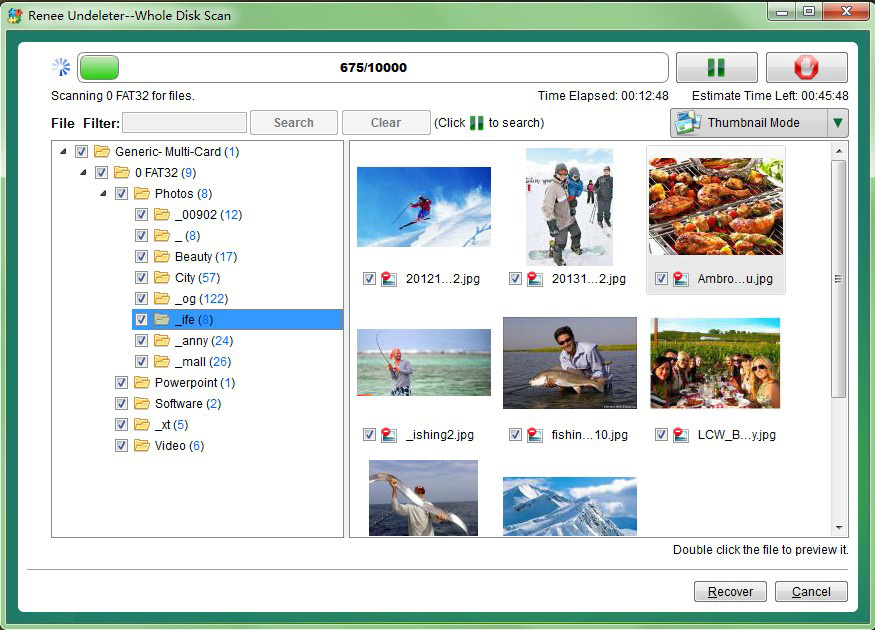
Passo 2: Correggere la partizione con Chkdsk
Chkdsk, quindi è consigliabile recuperare i dati importanti con il software di recupero prima di procedere con la riparazione.1. Premete i tasti Win + S e digitate “cmd” nella finestra a comparsa. Fare clic con il pulsante destro del mouse su “Prompt dei comandi” e selezionare “Esegui come amministratore”.

2. Digitare quindi “chkdsk X:/F”. Modificare la X con la lettera dell’unità della partizione di destinazione. E /F significa correggere la partizione. La partizione funzionerà normalmente al termine di Chkdsk.
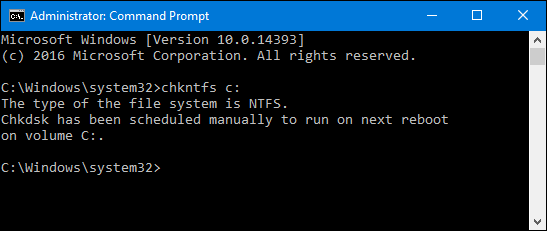
3. Se Chkdsk segnala che ci sono troppe informazioni di errore nella partizione e non può ripararla, è necessario formattare la partizione.
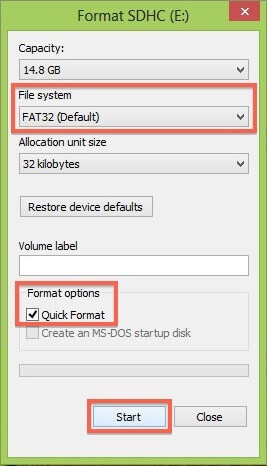
Soluzione per risolvere il problema del disco trasformato in file system RAW
Fase 1: Recuperare i dati importanti dal disco in formato RAW.
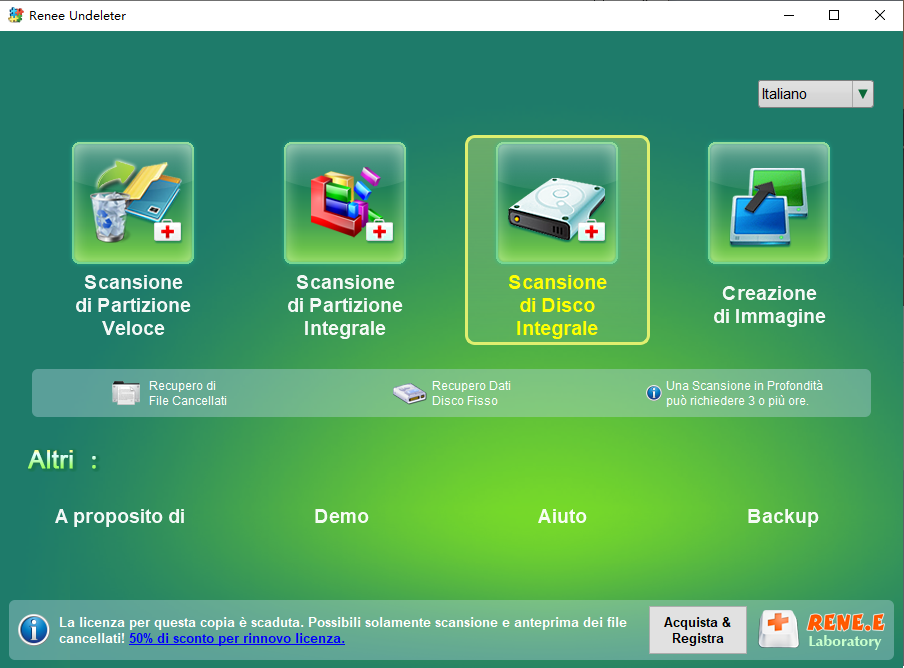
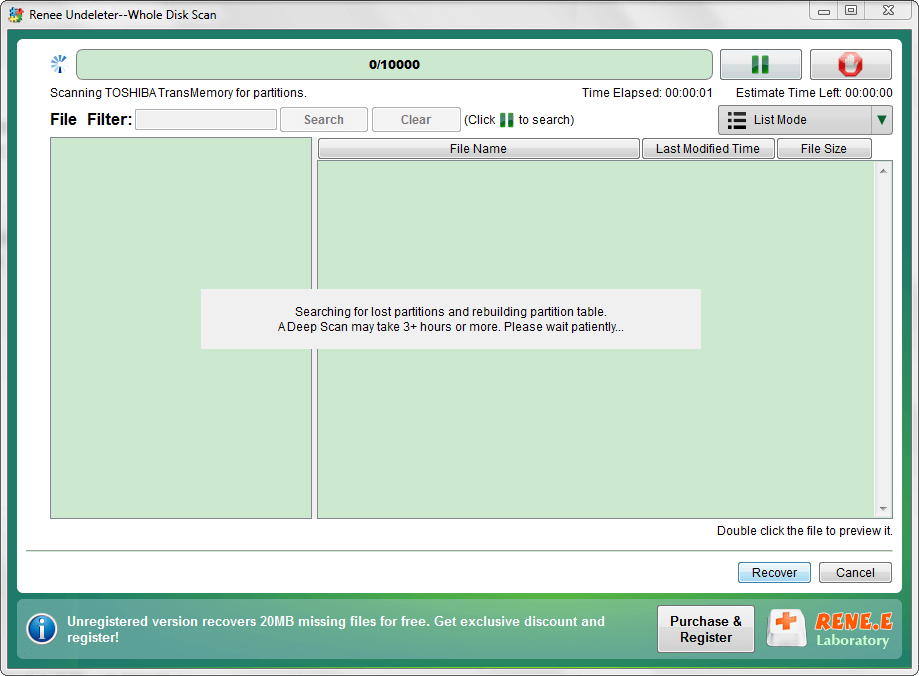
Fase 2: Inizializzazione, ripartizione e formattazione del disco
1. Accedere a “Gestione disco”. Fare clic con il pulsante destro del mouse sul disco visualizzato in formato RAW e scegliere “Inizializza”.
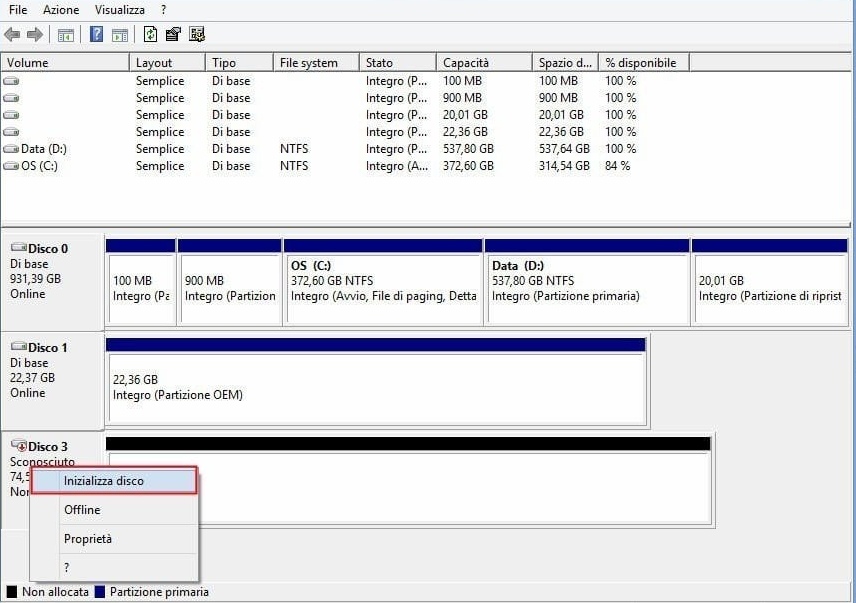
2. Seguire le indicazioni e fare clic su “OK”. Al termine del processo, il disco sarà in stato “Online”.
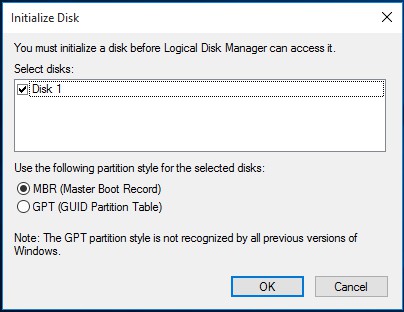
3. Fate clic con il pulsante destro del mouse sul disco non allocato e selezionate “Nuovo volume semplice” nel menu.
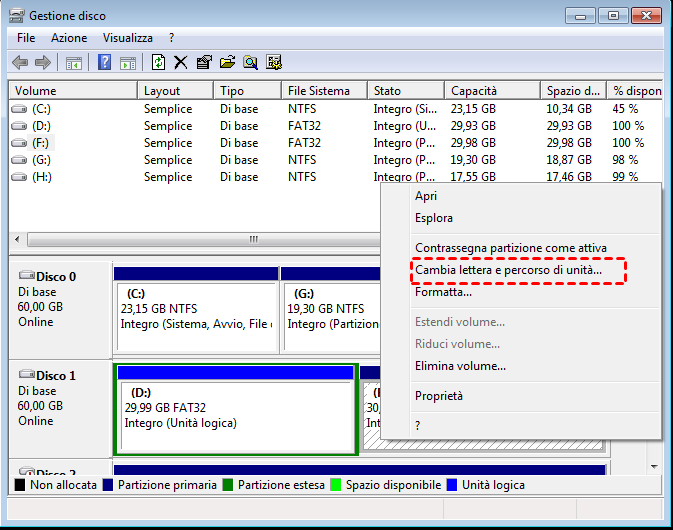
4. Seguire le indicazioni e fare clic su “Avanti” e “OK”. Infine, la nuova partizione verrà creata con successo.
Articoli correlativi :
Come Risolvere: Unità USB Non Riconosciuta su Windows 10/8/7
23-02-2024
Lorena : Spieghiamo come risolvere il problema quando l'unità USB non viene rilevata, garantendo l'accesso ai dati attraverso soluzioni pratiche...
Ripara e Salva la Tua Scheda SD: Guida Semplice e Veloce
23-12-2023
Sabrina : Ripara e recupera dati da schede SD danneggiate seguendo metodi sicuri e affidabili per non rischiare ulteriori perdite.



